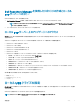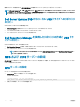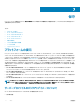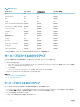Users Guide
• vFlash SD カードがシステムに取り付けられており、バックアップイメージファイルが含まれていること。
• USB ドライブに最低 384 MB の空き容量があること。
• ネットワーク共有にアクセスでき、最低 384 MB の空き容量があること。
• バックアップ中に使用したものと同じ vFlash SD カードを使用すること。
メモ: FIPS が有効になっている場合、vFlash へのサーバープロファイルのエクスポートまたはバックアップ、または vFlash を使用したサーバープ
ロファイルのインポートなどの vFlash SD カードに関連のある操作は実行できません。
サーバープロファイルを USB ドライブまたはネットワーク共有にエクスポートするには、次の手順を行います。
1 Lifecycle Controller を起動します。詳細については、「Lifecycle Controller の起動」を参照してください。
2 左ペインで、プラットフォームの復元を選択します。
3 右ペインで、サーバープロファイルのバックアップを選択します。
4 USB ドライブまたは ネットワーク共有のどちらかを選択し、詳細を入力して終了をクリックします。
メモ: リモートでの操作中に、クライアントシステムに接続された USB ドライブを使用することもできます。USB ドライブをリモートで
使用するには、
仮想メディア機能を使用します。詳細については、dell.com/esmmanuals で『
Integrated Dell Remote Access
Controller(iDRAC)
ユーザーズガイド』を参照してください。
Backup_<service_tag>_<time_stamp>.img ファイルが指定された場所にエクスポートされます。
関連リンク
USB ドライブへのハードウェアインベントリのエクスポート
ネットワーク共有へのハードウェアインベントリのエクスポート
エクスポート中のシステムまたは機能の動作
• サーバープロファイルのエクスポートは、サーバーの構成によって最大 5 分かかる場合があります。
• Lifecycle Controller は、バックアップイメージファイルを Backup _<service_tag>_<time_stamp>.img フォーマットでエクスポートします。
<service_tag> は、バックアップイメージファイルからコピーされます。 <time_stamp> は、バックアップが開始された時刻です。
• エクスポートが正常に行われると、このイベントが Lifecycle ログにログされます。
サーバープロファイルのインポート
サーバープロファイルのインポート 機能を使用して、以前にバックアップを取得したシステムにそのバックアップを適用し、バックアップイメージファイルに保
存された情報に従ってシステムハードウェアとファームウェア設定を復元します。対応コンポーネントの詳細については、
対応コンポーネントを参照して下さ
い。この操作は、バックアップを実行したときと同じ物理的な場所(例えば、同じスロットなど)にあるすべてのシステムコンポーネントに対してバックアップ情
報を復元します。バックアップ前に取り付けられていたスロットとは異なるスロットに
RAID コントローラ、NIC、CNA、FC HBA、ハードディスクドライブなどの
コンポーネントを取り付けると、これらのコンポーネントでの復元動作は失敗します。この失敗は Lifecycle ログにログされます。
復元作業は、POST 中に <F2> キーを押し、次に Lifecycle Controller 処置のキャンセル で はい をクリックして iDRAC 設定 ユーティリティを使用す
る、または iDRAC をリセットしてキャンセルすることができます。この操作はリカバリプロセスを開始し、システムを以前の既知の状態に復元します。リカバリ
プロセスは、システム構成に応じて
5 分以上かかる場合があります。リカバリプロセスが完了したかどうかをチェックするには、iDRAC ウェブインタフェースで
Lifecycle ログを表示します。
関連リンク
vFlash SD カード、ネットワーク共有、または USB ドライブからのサーバープロファイルのインポート
システム基板交換後のサーバープロファイルのインポート
vFlash SD カードを使用したサーバープロファイルのインポート
ネットワーク共有からのサーバープロファイルのインポート
USB ドライブからのサーバープロファイルのインポート
68
保守